Wix Uygulamaları: Dosya Paylaşımı Uygulamasında Giriş Ayarlarını Özelleştirme
2 dk.
File Share Uygulaması, giriş ayarlarını özelleştirmenize olanak sağlayarak paylaşılan dosyalarınıza kimlerin erişebileceğini kontrol etmenize olanak tanır. Bu, güvenliği artırmanıza ve kullanıcı erişimini etkili bir şekilde yönetmenize yardımcı olur. Örneğin, online bir kurs işletiyorsanız, kurs materyallerini yalnızca kayıtlı öğrencilerin indirebilmesini sağlayarak içeriğinizi güvende ve özel tutabilirsiniz.
Dosya paylaşım kitaplığınızdaki içeriğe erişmek ve eylemler gerçekleştirmek için site ziyaretçilerinin kaydolması ve site üyesi olması gerekir.
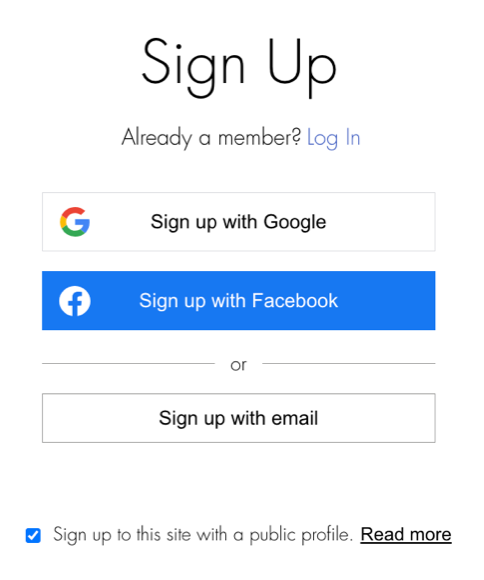
Giriş ayarlarınızı özelleştirmek için:
- Editörde File Share uygulamasını seçin.
- Ayarlar'a tıklayın.
- Ayarlar sekmesine tıklayın.
- Üye Kayıt Ayarları'na tıklayın.
- Kayıt penceresinde önce hangi seçeneğin gösterileceğini belirleyin:
- Yeni üye kaydı: Önce kayıt seçeneği gösterilir.
- Mevcut üye girişi: Önce giriş seçeneği gösterilir.
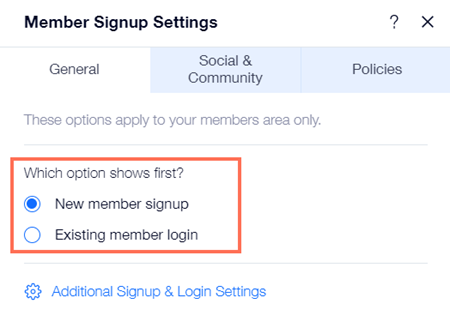
- Diğer Kayıt Olma ve Oturum Açma Ayarları'na tıklayarak kimlerin üye olabileceğini belirleyin.
- Sosyal ve Topluluk sekmesine tıklayın.
- Sosyal profille oturum açmaya izin ver başlığı altından üyelerin sitenize giriş yapmak için kullanabileceği sosyal ağları seçin.
- Google ile girişe izin ver: Üyeler Google kimlik bilgilerini kullanarak giriş yapabilir.
- Facebook ile girişe izin ver: Üyeler Facebook kimlik bilgilerini kullanarak giriş yapabilir.
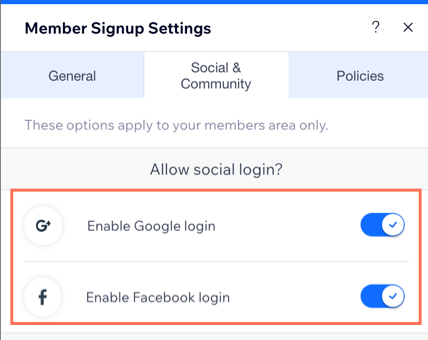
- "Topluluğa katıl" onay kutusunun varsayılan olarak işaretli olmasını istiyorsanız Topluluğa katılma seçeneği otomatik olarak işaretlenir geçiş düğmesini etkinleştirin.
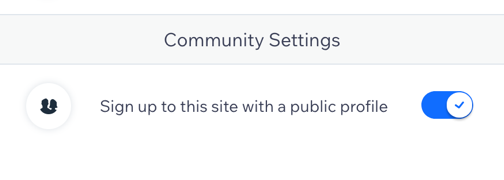
- Koşullar sekmesine tıklayın.
- Kullanım Şartları bağlantısını göstermek veya gizlemek için Kullanım Şartları geçiş düğmesine tıklayın:
- Etkin: Kayıt penceresinde Kullanım Şartları sayfanıza bir bağlantı gösterilir. Bağlantı simgesine
 tıklayın ve Kullanım Şartlarınızın bulunduğu sayfayı seçin.
tıklayın ve Kullanım Şartlarınızın bulunduğu sayfayı seçin. - Devre Dışı: Kayıt penceresine Kullanım Şartları sayfanıza bir bağlantı eklenmez.
- Etkin: Kayıt penceresinde Kullanım Şartları sayfanıza bir bağlantı gösterilir. Bağlantı simgesine
- Gizlilik Politikası bağlantısını göstermek veya gizlemek için Kullanım Şartları geçiş düğmesine tıklayın:
- Etkin: Kayıt penceresinde Gizlilik Politikası sayfanıza bir bağlantı gösterilir. Bağlantı simgesine
 tıklayın ve Gizlilik Politikanızın bulunduğu sayfayı seçin.
tıklayın ve Gizlilik Politikanızın bulunduğu sayfayı seçin. - Devre Dışı: Kayıt penceresinde Gizlilik Politikası sayfanıza bir bağlantı gösterilmez.
- Etkin: Kayıt penceresinde Gizlilik Politikası sayfanıza bir bağlantı gösterilir. Bağlantı simgesine
- Tamam seçeneğine tıklayın.

